- 0904 558 448
- Khuyến mãi
- Gửi Ticket
- Giới thiệu
Việt Nam
English
Ngày đăng: 14 tháng 12 năm 2024
Lỗi "Missing a Temporary Folder" là một trong những vấn đề phổ biến mà người dùng WordPress có thể gặp phải. Nó không chỉ khiến bạn không thể tải lên hình ảnh, cài đặt plugin hoặc theme mới mà còn làm gián đoạn các bản cập nhật quan trọng của WordPress. Điều này ảnh hưởng trực tiếp đến trải nghiệm của bạn và khả năng duy trì website ổn định. Trong bài viết này, CloudFly sẽ hướng dẫn bạn cách sửa lỗi "Missing a Temporary Folder" trong WordPress, giúp website của bạn hoạt động mượt mà trở lại.

Bạn đang gặp lỗi “Missing a Temporary Folder” trên website WordPress của mình? Đây là một vấn đề phổ biến, nguyên nhân chính thường đến từ cấu hình PHP không chính xác trên môi trường hosting.
Trong PHP, có một thiết lập đặc biệt dùng để xác định vị trí của thư mục tạm thời. Đó là nơi các ứng dụng như WordPress lưu trữ dữ liệu tạm trước khi được xử lý hoặc lưu vào vị trí cuối cùng. WordPress cần quyền truy cập vào thư mục tạm thời này để thực hiện các thao tác. Chẳng hạn như tải lên hình ảnh, cài đặt hoặc cập nhật plugin, theme, hoặc thậm chí nâng cấp core WordPress. Khi thư mục tạm thời không được chỉ định trong cấu hình PHP của máy chủ, WordPress sẽ không thể hoàn thành các tác vụ đó và thay vào đó sẽ hiển thị lỗi “Missing a Temporary Folder”.
Để khắc phục lỗi này, bạn có thể liên hệ với nhà cung cấp hosting và yêu cầu họ điều chỉnh cấu hình PHP cho phù hợp. Nếu vẫn chưa hài lòng với hỗ trợ từ nhà cung cấp, việc cân nhắc chuyển sang một dịch vụ hosting WordPress chất lượng hơn có thể là giải pháp lâu dài. Ngoài ra, bạn cũng có thể tự mình sửa lỗi theo các hướng dẫn dưới đây. Tuy nhiên, bạn cần lưu ý rằng các giải pháp thủ công này có thể chỉ mang tính tạm thời và nên được kiểm tra cẩn thận để đảm bảo không ảnh hưởng đến website.
Để khắc phục lỗi "Missing a Temporary Folder" trên WordPress, bạn có thể thực hiện chỉnh sửa file cấu hình wp-config.php.
Bước 1: Đầu tiên, bạn có thể sử dụng ứng dụng FTP như FileZilla hoặc File Manager trong bảng điều khiển cPanel của hosting để truy cập vào các file trên website của mình.
Bước 2: Tiếp theo, bạn tìm file wp-config.php nằm trong thư mục gốc của WordPress.
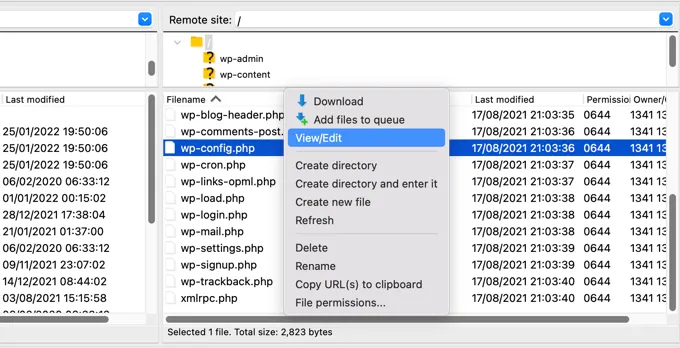
Bước 3: Bạn mở file để chỉnh sửa và thêm đoạn mã define("WP_TEMP_DIR", dirname(__FILE__) . "/wp-content/temp/"); ngay trước dòng: /* That’s all, stop editing! Happy publishing. */

Bước 4: Sau đó, bạn lưu lại thay đổi và tải file wp-config.php đã chỉnh sửa lên máy chủ.
Bước 5: Bạn đi tới thư mục /wp-content/ trên hosting của bạn. Rồi tạo một thư mục mới và đặt tên là temp.
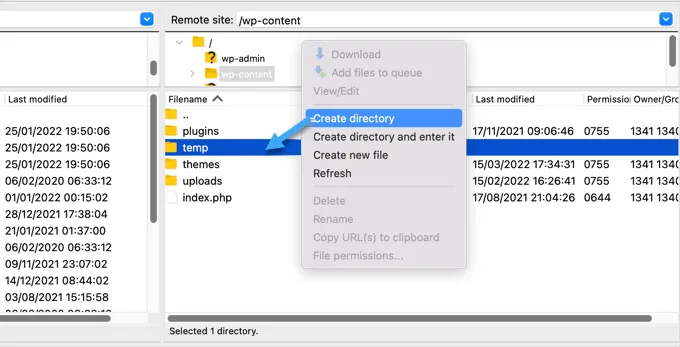
Bước 6: Bạn quay lại bảng điều khiển WordPress và thử tải lên một hình ảnh hoặc thực hiện các cập nhật.
Bước 7: Bạn kiểm tra quyền thư mục, nếu lỗi vẫn còn, hãy sử dụng ứng dụng FTP để truy cập thư mục gốc của website.
Bạn nhấp chuột phải vào thư mục wp-content và chọn File permissions…
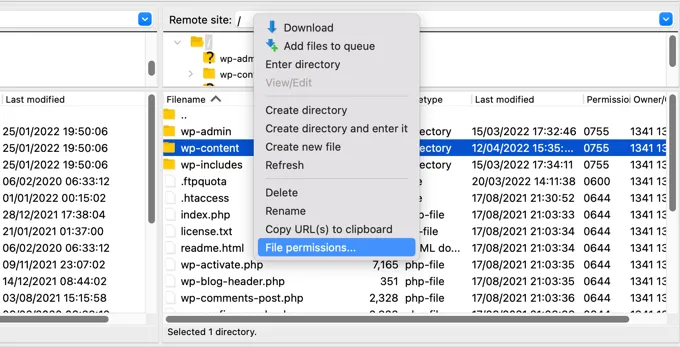
Bước 8: Sau đó, bạn nhập giá trị 755 vào trường quyền (permission) và nhấn OK để áp dụng.
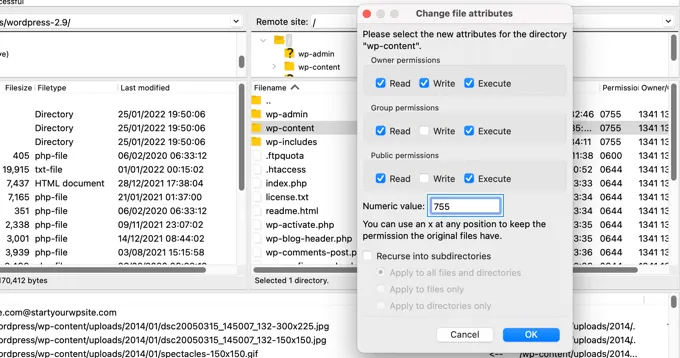
Sau khi hoàn thành các bước trên, bạn sẽ có thể tải lên hình ảnh, cài đặt plugin, theme, hoặc cập nhật WordPress mà không còn gặp lỗi "Missing a Temporary Folder".
>>> Xem thêm:
Hy vọng bài viết trên trên đã giúp bạn hiểu rõ hơn về cách sửa lỗi Missing a Temporary Folder trong WordPress. Nếu còn thắc mắc hay muốn đăng ký Cloud Hosting tại CloudFly, hãy liên hệ ngay với chúng tôi qua thông tin bên dưới để được tư vấn và hỗ trợ chi tiết. Đội ngũ kỹ thuật có chuyên môn cao luôn sẵn sàng 24/7 để giải quyết mọi vấn đề của bạn.
THÔNG TIN LIÊN HỆ: